엑셀 수식 결과 오류 원인과 해결방법 총 정리
엑셀에서 수식, 함수를 사용하다 보면 예상치 못한 오류 메세지가 나타나 당황스러운 경우가 많습니다.
"#N/A" , "#VALUE!", "#REF!" 같은 오류가 발생하면 업무가 중단되거나 데이터 분석이 어려워질 수 있죠.
하지만 대부분의 이런 오류는 원인을 확인하고 조금만 수정하면 쉽게 해결할 수 있습니다.
이번 포스팅에서는 엑셀에서 자주 발생하는 오류와 그 해결 방법을 정리해보았습니다. 오류의 원인과 해결책을 알아두면 실무에서 시간을 절약하고, 보다 효율적으로 엑셀을 활용할 수 있을 것입니다.
아래 목차로 오류 목록을 확인하고 그 해결방법을 찾아보세요 .
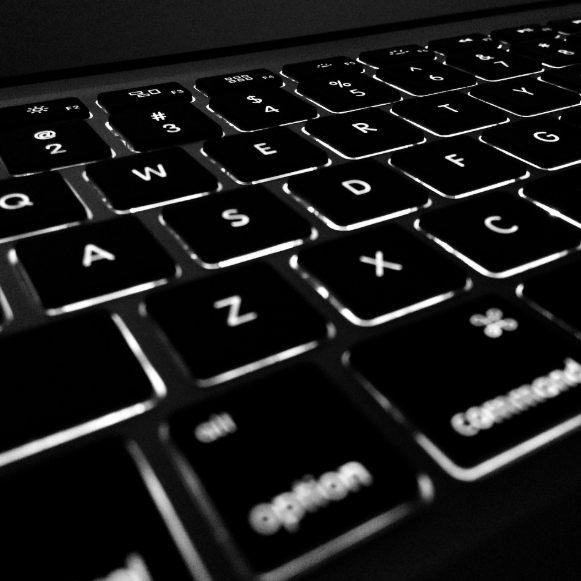

목차
- #N/A 오류 - 검색값을 찾을 수 없음
- #VALUE! 오류 - 잘못된 데이터 형식을 사용함
- #DIV/0! 오류 - 0으로 나누기 시도함
- #REF! 오류 - 참조된 셀이 없어짐
- #NAME? 오류 - 잘못된 함수 또는 범위를 사용함
- #NUM! 오류 - 잘못된 숫자 계산
#N/A 오류 - 검색값을 찾을 수 없음
#N/A 오류는 VLOOKUP, HLOOKUP, MATCH 와 같이 어떤 값을 찾아 내야 하는 함수를 사용할 때 자주 만나게 됩니다.
◆ 원인
1. VLOOKUP, HLOOKUP, MATCH 함수 등에서 찾으려는 값이 존재하지 않음.
왼쪽에 있는 표에는 '코카콜라'가 없으니 값을 찾을 수 없어서 #N/A 오류를 띄우게 됩니다.
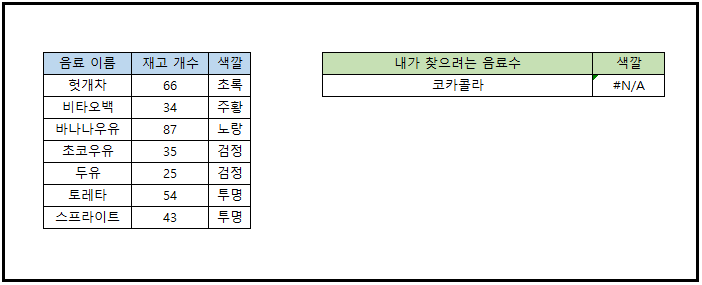
2. 검색 범위가 잘못 설정되어있음.
검색하려는 범위에 음료 이름이 빠져있으면 값을 찾을 수 없으니 #N/A 오류를 띄우게 됩니다.

◆ 해결 방법
: 검색할 값이 올바른지 확인, 검색 범위가 제대로 지정되어있는 지 확인 해본다.
#VALUE! 오류 - 잘못된 데이터 형식을 사용함
#VALUE! 오류는 데이터 형식과 관련된 오류입니다.
◆ 원인
계산할 수 없는 데이터 형식이 수식에 들어감(예시: 숫자와 문자를 혼합하여 계산)

보통 어떻게 봐도 위 예시 이미지 처럼 문자인 값과 숫자를 더하는 경우는 거의 없죠. 데이터 테이블이 매우 클 때, 만약 재고 개수가 0인 상품의 경우 0이 아니라 문자인 '-' 로 표기를 했다면 어떻게 될까요?
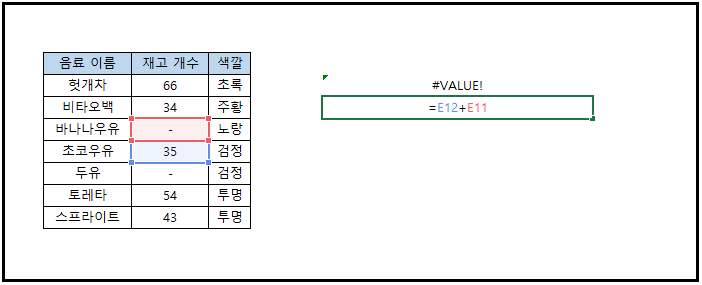
◆ 해결 방법
이런 경우 내가 계산하려는 범위 내에 문자가 섞여있는지 점검이 필요합니다.
SUM이나 AVERAGE 와 같은 함수를 쓰는 경우에는 문자가 있는 경우 값을 제외하고 계산을 하기 때문에 보통 이런 오류가 생기는 일은 잘 없습니다.
#DIV/0! 오류 - 0으로 나누기 시도함
◆ 원인
어떤 값을 0으로 나누면 무한의 값을 갖게 됩니다.
엑셀에서 어떤 값을 0이나 빈 셀로 나누게 되었을 때 #DIV/0! 오류를 띄우게 됩니다.
◆ 해결 방법
보통 이런 경우 수식 적용을 하는데 한 칸씩 아래, 옆으로 밀려서 빈 셀로 나누게 되는 경우가 많습니다.
수식이 적용된 셀 영역을 다시 한 번 확인해보거나 아니면 0으로 나눠지는 값이 있는지 점검이 필요합니다.
#REF! 오류 - 참조된 셀이 없어짐
◆ 원인
#REF! 오류는 다른 셀을 참조하여 계산하는 수식에서 참조된 셀이 삭제되었을 경우 발생합니다.
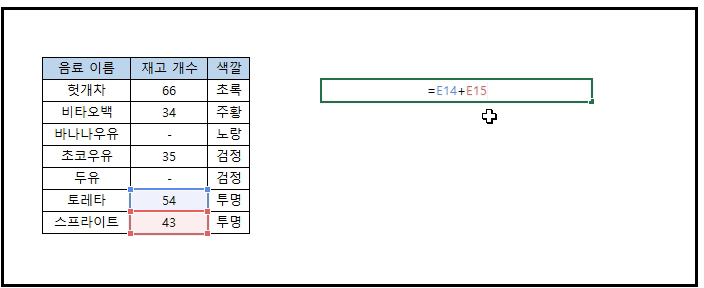
◆ 해결 방법
Ctrl + Z 로 삭제된 셀을 복구하거나 참조 범위를 다시 지정하여 해결합니다.
#NAME? 오류 - 잘못된 함수 또는 범위를 사용함
◆ 원인
#NAME? 오류는 함수명을 실수로 잘못 입력했거나, 정의되지 않은 이름을 참조하는 경우에 발생합니다.
예를 들어 AVERAGE 함수를 써야하는데 AVG 로 쓴다거나, AVERAGW 로 오타가 나는 경우에 발생합니다.
◆ 해결 방법
이런 경우 함수명과 범위를 올바르게 입력했는지 다시 확인해봅니다. 함수명을 까먹었거나 잘 모르겠는 경우 함수 수식 입력줄 옆에 있는 함수 삽입 버튼을 누르면 함수를 검색할 수 있습니다.
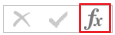
#NUM! 오류 - 잘못된 숫자 계산
◆ 원인
#NUM! 오류는 너무 큰 숫자이거나 계산이 안되는 수식을 입력한 경우에 발생하는 오류입니다.
예를 들어 아래 이미지와 같이 루트 -1은 계산할 수가 없기 때문에 #NUM! 오류 메세지를 띄우게 됩니다.
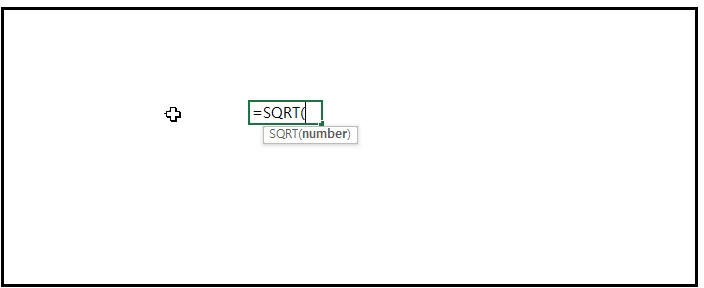
◆ 해결 방법
계산이 가능한 값들이 있는지 데이터를 확인해봅니다.
마무리
엑셀에서 발생하는 오류는 처음엔 당황스럽지만, 생각보다 원인이 간단하고 쉽게 해결할 수 있습니다.
데이터를 처리하면서 자주 나오는 오류와 해결 방법을 익혀두면 업무 속도가 빨라지고, 불필요한 시간 낭비도 줄일 수 있겠죠.
앞으로도 실무에서 자주 사용하는 엑셀 팁과 오류 해결 방법을 정리하여 공유드리겠습니다.
※ 다른 유용한 엑셀 팁이 궁금하다면
2025.03.09 - [self.발표자료 준비] - [Excel] 엑셀에서 수식 계산이 안될 때 (값이 안 나오고 수식으로 표시될 때)
[Excel] 엑셀에서 수식 계산이 안될 때 (값이 안 나오고 수식으로 표시될 때)
엑셀에서 수식 계산이 안될 때가끔 엑셀을 사용하다보면 수식을 썼는데 계산 결과 값이 나오지 않고 그대로 수식으로 써 있는 경우가 있습니다.이런 경우 새로운 시트를 켜서 다시 수식을 적으
selfimprove39.tistory.com
2025.02.27 - [self.발표자료 준비] - [Excel] 엑셀에서 갑자기 방향키가 안될 때
[Excel] 엑셀에서 갑자기 방향키가 안될 때
엑셀에서 데이터 작업중인데 갑자기 방향키가 안 먹힌다면? 셀을 이동하려고 방향키를 눌렀는데, 이상하게도 화면만 움직이거나 아예 반응이 없던 경험이 있나요?마우스를 클릭해서 이동은 되
selfimprove39.tistory.com
2025.03.09 - [self.발표자료 준비] - [Excel] 엑셀 피벗테이블 새로고침 안됨 문제 원인과 해결 방법
[Excel] 엑셀 피벗테이블 새로고침 안됨 문제 원인과 해결 방법
피벗테이블 새로고침 해도 업데이트가 안될 때 엑셀에서 피벗테이블을 사용하면서 가끔 새로고침을 해도 피벗테이블이 바뀌지 않는 경우가 있습니다.데이터가 추가되었는데 업데이트가 안되
selfimprove39.tistory.com
'self.발표자료 준비' 카테고리의 다른 글
| 본인의 성장과정을 간략히 기술하되 현재의 자신에게 가장 큰 영향을 끼친 사건, 인물 등을 포함하여 기술하시기 바랍니다. (0) | 2025.03.12 |
|---|---|
| 전산세무 자격증 있으면 취업에 도움이 될까? (0) | 2025.03.12 |
| [Excel] 피벗테이블 표(테이블) 형태로 바꾸기 (0) | 2025.03.10 |
| [Excel] 엑셀에서 수식 계산이 안될 때 (값이 안 나오고 수식으로 표시될 때) (0) | 2025.03.09 |
| [Excel] 엑셀 피벗테이블 새로고침 안됨 문제 원인과 해결 방법 (0) | 2025.03.09 |



